
- •Глава 1 Введение в Calc:
- •Что такое Calc?
- •Электронные таблицы, листы и ячейки
- •Составные части главного окна Calc
- •Строка заголовка и Панель меню
- •Панели инструментов
- •Панель формул
- •Отдельные ячейки
- •Вкладки листов
- •Управление файлами
- •Создание новых электронных таблиц
- •Из меню Файл
- •Из панели инструментов
- •С помощью клавиатуры
- •Открытие существующей электронной таблицы
- •Из меню Файл
- •Из панели инструментов
- •С помощью клавиатуры
- •Открытие из шаблона
- •Сохранение электронных таблиц
- •Из меню Файл
- •Из панели инструментов
- •С помощью клавиатуры
- •Навигация в электронных таблицах
- •Переход в отдельную ячейку
- •С помощью мышки
- •С помощью координат ячейки
- •С помощью навигатора
- •Перемещение из ячейки в ячейку
- •Перемещение из одного листа на другой
- •С помощью клавиатуры
- •С помощью мышки
- •Выделение элементов листа или электронной таблицы
- •Выделение ячеек
- •Одиночная ячейка
- •Диапазон смежных ячеек
- •Диапазон несмежных ячеек
- •Выделение столбцов и строк
- •Отдельный столбец
- •Отдельная строка
- •Несколько столбцов или строк
- •Целый лист
- •Выделение листов
- •Один лист
- •Множество смежных листов
- •Множество несмежных листов
- •Все листы
- •Работа со столбцами и строками
- •Вставка столбцов и строк
- •Отдельный столбец или строка
- •Несколько столбцов или строк
- •Удаление столбцов и строк
- •Отдельный столбец или строка
- •Несколько столбцов или строк
- •Работа с листами
- •Вставка новых листов
- •Удаление листов
- •Отдельный лист
- •Несколько листов
- •Переименование листов
- •Внешний вид окна Calc
- •Использование масштаба
- •Фиксация строк и столбцов
- •Фиксация отдельных строк или столбцов
- •Фиксация строки и столбца
- •Удаление фиксации
- •Разделение окна
- •Разделение экрана по горизонтали
- •Разделение экрана по вертикали
- •Удаление разделенных изображений
- •Ввод данных на лист
- •Ввод чисел
- •Ввод текста
- •Ввод чисел в формате текста
- •Ввод даты и времени
- •Глава 2 Ввод, редактирование, форматирование данных
- •Ввод данных в электронные таблицы
- •Ввод данных
- •Перемещение между ячейками
- •С помощью мышки
- •Многократные строки текста
- •Выравнивание текста
- •Разрывы строки
- •Уменьшение по размеру ячейки
- •Редактирование данных в Calc
- •Удаление текста
- •Удаление только текста
- •Удаление текста и параметров форматирования
- •Замена текста
- •Редактирование части ячейки
- •Горячие клавиши
- •Мышка
- •Форматирование данных в Calc
- •Числа
- •Шрифт
- •Эффекты шрифта
- •Подчеркивание
- •Зачеркивание
- •Рельеф
- •Выравнивание
- •Обрамление
- •Защита ячейки
- •Глава 4 Создание диаграмм и графиков
- •Введение
- •Создание диаграммы
- •Использование диалогового окна Автоформат диаграммы
- •Диапазон данных и подписи
- •Диаграмма и названия осей, и Легенда
- •Выбор диапазонов данных
- •Примеры различных типов диаграмм
- •Гистограммы (2-х и псевдо 3-х мерные)
- •Линейчатая диаграмма (2-х и 3-х мерная)
- •Линии (2-х и 3-х мерные)
- •Круговые диаграммы (2-х и 3-х мерные)
- •Сетчатая диаграмма
- •XY-график
- •Изменение внешнего вида диаграммы
- •Простая диаграмма рассеяния
- •Перемещение и изменение размеров диаграммы
- •Изменение масштаба осей
- •Изменение области данных диаграммы
- •Линии сетки и фон
- •Определение области данных
- •Добавление линии регресса к данным
- •Несколько рядов данных
- •Редактирование и перемещение элементов графика или диаграммы
- •XY – линейчатый график
- •Вторичные оси Y
- •Незначительное форматирование
- •Изменение цвета линий
- •Изменение масштаба осей
- •Добавление подзаголовков и заголовков осей
- •Удаление легенды
- •Подписи данных
- •Заголовки осей
- •Планки погрешностей
- •Глава 5 Печать из Calc
- •Печать
- •Печать электронной таблицы
- •Параметры печати
- •Выбор листов для печати
- •Подробности, порядок и масштаб
- •Подробности
- •Порядок страниц
- •Масштаб
- •Настройка диапазона печати
- •Печать строк или столбцов на каждой странице
- •Добавление диапазона печати
- •Удаление диапазона печати
- •Редактирование диапазона печати
- •Определение пользовательского диапазона печати
- •Разрывы страниц
- •Вставка разрыва страницы
- •Разрыв строки
- •Разрыв столбца
- •Удаление разрыва страницы
- •Верхние и нижние колонтитулы
- •Установка верхнего или нижнего колонтитула
- •Поля
- •Интервал
- •Высота
- •Внешний вид верхнего или нижнего колонтитулов
- •Задание содержания верхнего или нижнего колонтитулов
- •Области
- •Заголовок
- •Пользовательский заголовок
- •Глава 6 Сводные таблицы:
- •Что такое сводные таблицы
- •Создание сводных таблиц
- •Поля разметки сводной таблицы
- •Поля страницы
- •Поля данных
- •Поля столбца
- •Строка поля
- •Выбор места формирования сводной таблицы
- •Новый лист
- •В заданной области текущего листа
- •Фильтрация в сводных таблицах
- •Критерии фильтрации сводных таблиц
- •Имя поля
- •Условие
- •Значение
- •Примеры фильтра сводной таблицы
- •Числовой фильтр
- •Числовой и текстовый фильтр
- •Изменение сводных таблиц
- •Редактирование сводных таблиц
- •Редактирование в мастере сводных таблиц
- •Реконфигурация разметки сводной таблицы
- •Обновление сводной таблицы
- •Удаление сводной таблицы
- •Эффективное использование сводных таблиц
- •Использование полей страницы
- •Группировка в сводных таблицах
- •Глава 8 Использование графики в Calc
- •Графика в Calc
- •Вставка изображений
- •Из файла
- •Из галереи
- •Из другого приложения – копирование и вставка
- •Рисование в Calc
- •Работа с графикой в Calc
- •Панель инструментов Изображение
- •Из файла
- •Фильтрация
- •Режим графических объектов
- •Цвет
- •Прозрачность
- •Линия
- •Область
- •Тень
- •Кадрировать
- •Изменить привязку
- •На передний план/На задний план
- •На переднем плане/На заднем плане
- •Выравнивание
- •Контекстное меню изображения
- •Текст
- •Положение и Размер
- •Отразить
- •Имя объекта
- •Сгруппировать
- •Расположение графических объектов
- •Расположение
- •Передний план и задний план
- •Привязка
- •Привязка к странице
- •Привязка к ячейке
- •Глава 9 Использование внешних источников данных
- •Для чего используют несколько листов
- •Идентификация листов
- •Вставка новых листов
- •Переименование листов
- •Ссылки на другие листы
- •Создание ссылки с помощью мышки
- •Создание ссылки с помощью клавиатуры
- •Ссылки на другие документы
- •Создание ссылки с помощью мышки
- •Создание ссылки с помощью клавиатуры
- •Гиперссылки и URL
- •Создание гиперссылок
- •Автоматическое создание гиперссылок
- •Создание гиперссылок с помощью команды Вставка
- •Редактирование гиперссылок
- •Редактирование текстовых гиперссылок
- •Редактирование кнопок гиперссылки
- •Удаление гиперссылок
- •Относительные и абсолютные гиперссылки
- •Внедрение электронных таблиц
- •Связывание и внедрение объектов (OLE)
- •Несвязанный OLE объект
- •Связанный OLE объект
- •Динамический обмен данными (DDE)
- •DDE в Calc
- •Связь DDE в Writer
- •Глава 10 Стили в Calc:
- •Введение
- •Доступ к стилям в Calc
- •Управление стилями
- •Связан с
- •Категория
- •Классы стилей в Calc
- •Стили ячейки
- •Параметры стилей ячейки
- •Числа
- •Шрифт
- •Эффекты шрифта
- •Выравнивание
- •Обрамление
- •Защита ячейки
- •Стили страницы
- •Страница
- •Обрамление
- •Верхний колонтитул
- •Нижний колонтитул
- •Лист
- •Использование стилей в Calc
- •Применение стилей
- •Изменение стилей
- •Создание новых стилей
- •Создание связанного стиля
- •Создание не связанного стиля
- •Создание стиля на основе уже сформатированного объекта
- •Управление стилями в Calc
- •Загрузка стилей
- •Глава 11 Редактирование и рецензирование:
- •Внесение изменений
- •Занесение исправлений
- •Добавление комментариев и примечаний
- •Добавление комментариев
- •Добавление примечания
- •Обзор исправлений
- •Просмотр исправлений
- •Принятие или отклонение изменений
- •Объединение документов
- •Сравнение документов
- •Версии
- •Замечания об именах файлов и заголовках
- •Глава 13 Calc как простая база данных
- •Введение
- •Привязка диапазона к имени
- •Именование диапазона
- •Диапазон данных
- •Сортировка
- •Фильтры
- •Автофильтры
- •Стандартные фильтры
- •Расширенный фильтр
- •Манипуляции с отфильтрованными данными
- •Функции Calc подобные функциям базы данных
- •Количество и сумма ячеек, которые соответствуют условиям: COUNTIF и SUMIF
- •Игнорирование фильтрованных ячеек при использовании SUBTOTAL
- •Поиск строк или столбцов с использованием функций VLOOKUP, HLOOKUP и LOOKUP
- •Использование MATCH для поиска индекса значения в диапазоне
- •ADDRESS возвращает строку с адресом ячейки
- •INDIRECT преобразование строки к ячейке или диапазону
- •OFFSET возвращает смещение ячейки или диапазона от другого
- •INDEX возвращает ячейки в указанном диапазоне
- •Функции, характерные для баз данных
- •Заключение
- •Приложение A Горячие клавиши
- •Горячие клавиши
- •Назначение сочетаний клавиш
- •Сохранение изменений в файле
- •Загрузка сохраненной конфигурации клавиатуры
- •Восстановление сочетаний клавиш
- •Форматирование и правка сочетаний клавиш
- •Клавиша Enter
- •Заполнение диапазона ячеек
- •Выделение нескольких ячеек и листов
- •Удаление
- •Выполнение макросов
- •Сочетания клавиш для навигации и выделения
- •Сочетания функциональных клавиш
- •Сочетания клавиш форматирования ячейки
- •Сочетания клавиш управления данными
- •Приложение B Описание функций
- •Функции, поддерживаемые в Calc
- •Математические функции
- •Финансовые функции
- •Замечания о датах
- •Замечания о процентных ставках
- •Статистические функции
- •Функции даты и времени
- •Логические функции
- •Информационные функции
- •Функции для баз данных
- •Функции для массивов
- •Функции для электронной таблицы
- •Функции для текста
- •Функции надстройки
- •Приложение C Коды ошибок Calc
- •Коды ошибок Calc
- •Коды ошибок отображаемые в пределах ячеек
- •Общие коды ошибки
- •Алфавитный указатель
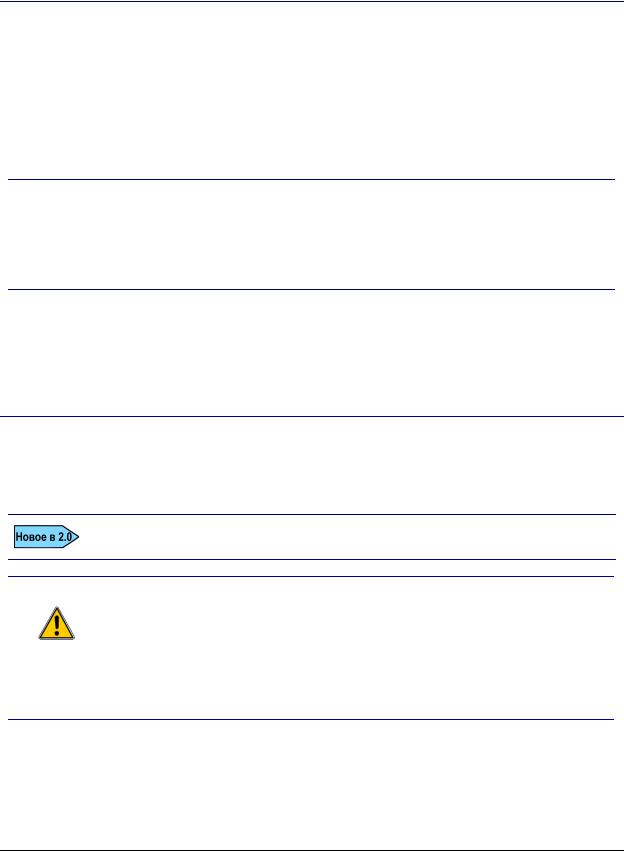
Приложение A Горячие клавиши
Горячие клавиши
Работать с OpenOffice.org (OOo) можно не применяя такие устройства ввода как мышка или шар трассировка, а используя встроенные в него горячие клавиши клавиатуры. Такие разнообразные и сложные задачи, как фиксация и освобождение панелей инструментов и окон, или изменение размера и положения объектов, могут быть все выполнены только с помощью клавиатуры. Хотя OOo имеет свой мощный набор горячих клавиш, каждый модуль обеспечивает свой специфичный набор таких клавиш.
Замечание Что касается версии 2.0.2, то тема горячих клавиш Calc в справке не упоминает о том, какие клавиши не функционируют в определенных операционных системах. Например, клавиши форматирования ячеек (Таблица 23) не работают в протестированных настольных системах Linux. Нефункционирующие горячие клавиши в данном приложении упомянуты перед таблицами, описывающими их.
Для обращения к справке по вопросам использования горячих клавиш в OOo или в работе с OOo только с клавиатурой, выполните поиск в справке OOo, использовав ключевые слова “сочетание клавиш”.
Назначение сочетаний клавиш
Чтобы приспособить сочетания клавиш к своим нуждам, используйте диалоговое окно Настройка. Сочетания клавиш можно назначить стандартным функциям или макросам Calc, и сохранить их для использования только в Calc или во всех модулях OpenOffice.org.
В OOo 2.0 сочетания клавиш можно назначать ячейкам и стилям страницы Calc, а также другим функциям.
Внимание Будьте внимательными при переназначении стандартных сочетаний клавиш для вашей операционной системы или для OOo. Многие сочетания клавиш являются уже установившимися и понятными сочетаниями, например F1 для вызова Справки, и всегда приводят к определенным ожидаемым результатам. Хотя можно легко восстановить стандартное назначение сочетания клавиш, изменение некоторых общеупотребительных сочетаний может привести к неожиданным результатам и возможной потере данных, особенно при совместной работе на компьютере нескольких пользователей.
В качестве примера, предположим, что вы в течение стандартного сеанса работы с Calc выполняли различные макросы, и пожелали получить более простой доступ к диалоговому окну Macro Selector, чем с помощью стандартных команд меню (Сервис > Макросы > Выполнить макрос). Чтобы назначить сочетание клавиш Shift-F3 команде открытия диалогового окна Macro Selector:
Руководство по Calc |
177 |
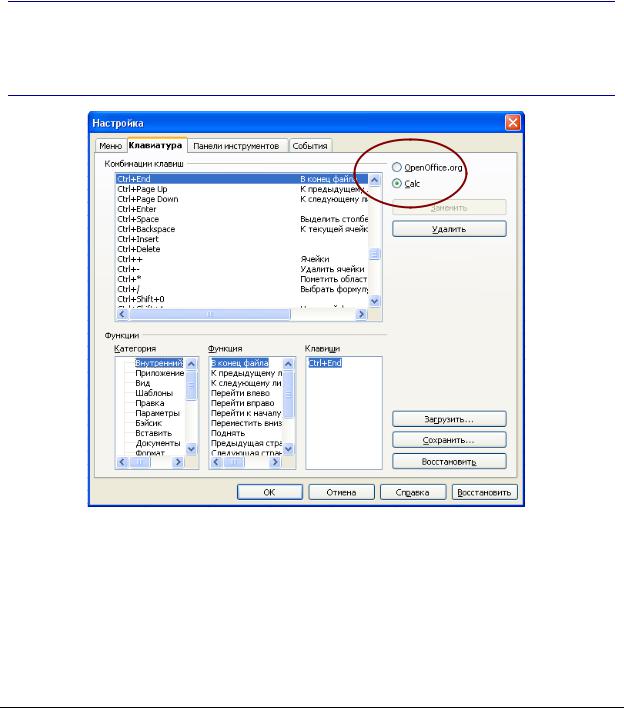
Приложение A Горячие клавиши
1)Выполните команду Сервис > Настройка > Клавиатура. Откроется диалоговое окно Настройка (Рис. 168).
2)Для доступа к назначению сочетаний клавиш только для модуля Calc, выделите радиокнопку Calc, расположенную в верхнем правом углу вкладки Клавиатура, в противном случае выделите кнопку OpenOffice.org, что сделает доступным это назначение во всех модулях OOo.
3)Далее, выберите Бэйсик в списке Категория, а затем в списке Функция выберите Выполнить макрос (Рис. 169).
Замечание Все существующие сочетания клавиш для текущей выбранной Функции находятся в списке Комбинации клавиш. Поскольку для текущей функции отсутствуют в данный момент сочетания клавиш, как показано на Рис. 169, этот список пуст. Для переназначения сочетания клавиш, сперва удалите существующее Сочетание клавиш.
Рис. 168: Диалог Настройка – выбран Calc
178 |
Руководство по Calc |
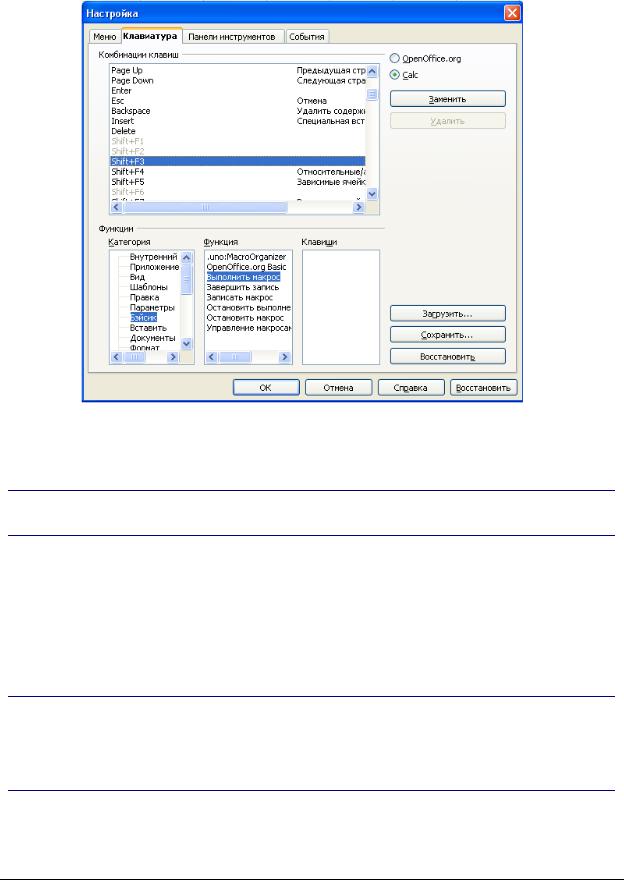
Приложение A Горячие клавиши
Рис. 169: Выбор функции
4)В верхней части диалогового окна Настройка в списке Комбинации клавиш, выберите Shift-F3 (Рис. 169).
Замечание Сочетания клавиш, выделенные серым цветом, в списке диалога Настройка, такие как Shift+F1 и Shift+F6 недоступны для переназначений.
5)Выберите функцию Выполнить макрос и сочетание клавиш Shift+F3, а затем щелкните по кнопке Заменить, расположенной в правом углу (Рис. 169).
6)Щелкните по кнопке OK, чтобы сохранить назначение. Теперь сочетания клавиш Shift+F3 будет открывать диалоговое окно Macro Selector. После закрытия всех открытых электронных таблиц, в меню Сервис > Макросы появится новое сочетание клавиш для команды Выполнить макрос при использовании модуля Calc (Рис. 170).
Замечание Помните, что поскольку была выбрана радиокнопка Calc в начале данной процедуры, то вновь назначенное сочетание клавиш будет работать только в модуле Calc. Чтобы назначить это сочетание клавиш для всех модулей OOo, повторите эту процедуру, выбрав сначала радиокнопку
OpenOffice.org.
Руководство по Calc |
179 |
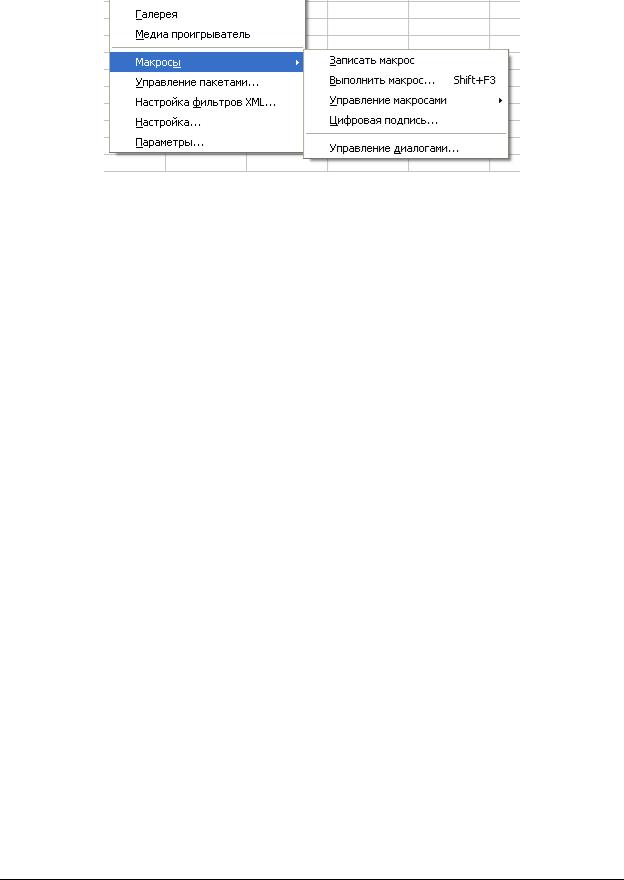
Приложение A Горячие клавиши
Рис. 170: Новое сочетание клавиш появилось в меню Сервис > Макросы.
Сохранение изменений в файле
Изменения назначений сочетания клавиш (и других настроек) можно сохранить в файле конфигурации клавиатуры для дальнейшего использования. Это позволит создать и применить различные конфигурации в зависимости от ваших нужд. Для сохранения сочетаний клавиш в файле:
1)После назначения сочетания клавиш, щелкните по кнопке Сохранить в правом нижнем углу диалогового окна Настройка (Рис. 169).
2)В диалоговом окне Сохранить конфигурацию клавиатуры, выберите Все файлы из списка Тип файла.
3)Затем введите имя файла конфигурации клавиатуры в текстовое поле Имя файла, или выберите из списка существующий файл. Если необходимо, найдите файл в другой папке.
4)Щелкните по кнопке Сохранить. Будет выведен запрос на подтверждение, если выполняется перезапись существующего файла, иначе не будет ни каких сообщений и файл будет сохранен.
Загрузка сохраненной конфигурации клавиатуры
Для загрузки сохраненной конфигурации клавиатуры из файла и замены ею существующей конфигурации, щелкните по кнопке Загрузить в нижнем правом углу диалогового окна Настройка (Рис. 169). Затем выберите конфигурационный файл из диалогового окна Загрузить конфигурацию клавиатуры.
Восстановление сочетаний клавиш
Для возврата к стандартному назначению сочетаний клавиш, щелкните по кнопке Восстановить в правом нижнем углу диалогового окна Настройка (Рис. 169). Будьте внимательны, никаких запросов на подтверждение операции не выводится, стандартное назначение устанавливается без дальнейших указаний или ввода пользователя.
180 |
Руководство по Calc |
